Analyzing your prompt, please hold on...
An error occurred while retrieving the results. Please refresh the page and try again.
Aspose.Words 使您能够创建具有各种布局的输出文档,具体取决于 LayoutOptions 类的属性中指定的参数。其中一些属性类似于一些 Microsoft Word 用户界面菜单选项 – 它们将在本文中进行描述。
有关参数的完整列表,例如用于计算重新启动页码的连续部分中的页码的 continuous_section_page_numbering_restart,或用于忽略"使用打印机规格来布局文档"兼容性选项的 ignore_printer_metrics,请参阅 LayoutOptions 类页面。
Aspose.Words 允许使用以下属性管理格式标记:
Boolean 值,指定是否呈现隐藏文本。Boolean 值,指定是否呈现段落标记字符。下面示例中描述的页面包含三个段落。第二个是隐藏的。用户可以更改 show_hidden_text 选项以在页面上显示此隐藏文本。此外,每个段落末尾都有一个段落标记。除非设置 show_paragraph_marks 属性来呈现段落标记,否则段落标记通常不可见。

在 Microsoft Word 中,使用"文件 → 选项 → 显示"对话框设置这些参数,如下所示:
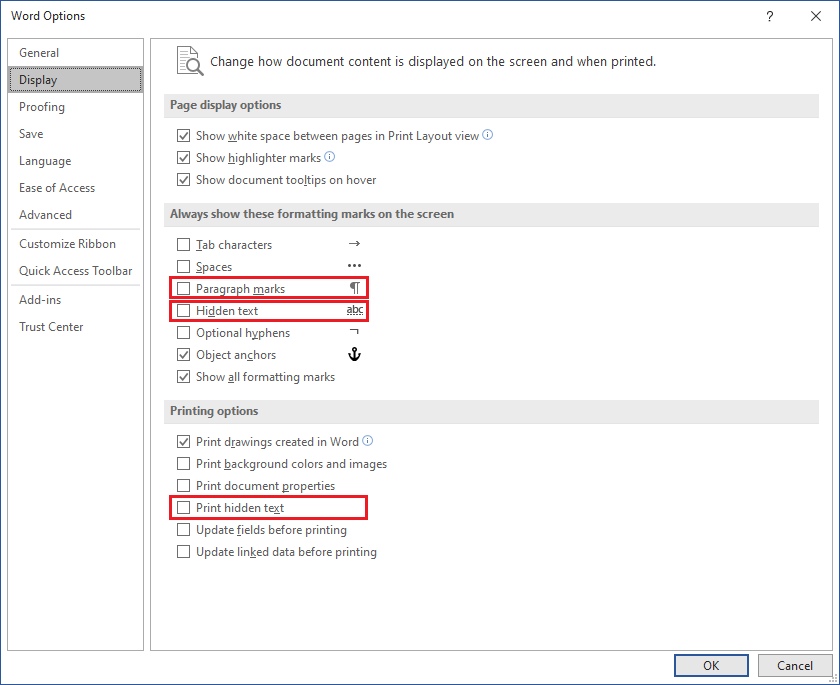
使用 Aspose.Words,您可以呈现与 Microsoft Word 中外观相同的文档注释。要指定是否呈现注释,请使用 comment_display_mode 属性。
在Microsoft Word中,该参数是使用"Track Changes Options"对话框来设置的,如下图:
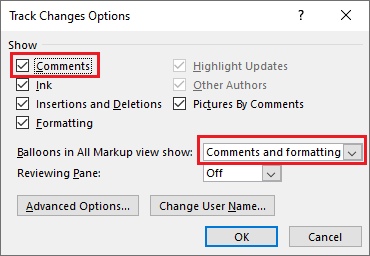
此外,Aspose.Words 允许您显示文档中的修订版本。使用 LayoutOptions 类的 revision_options 属性来定义是否显示文档修订。要控制它们的外观(修订突出显示颜色、修订栏颜色等),请使用 RevisionOptions 类。
您还可以将修订显示为内容评论。为此,请使用 comment_display_mode 属性和 SHOW_IN_BALLOONS 值。
以下代码示例展示了如何自定义修订显示:
下图显示了 Aspose.Words 如何呈现注释和删除修订:

Analyzing your prompt, please hold on...
An error occurred while retrieving the results. Please refresh the page and try again.